win7怎么设置开机密码?win7开机密码设置在哪里设置?
来源:game773整合
作者:
时间:2024-03-21 09:23
小编:773游戏
在我们日常使用win7系统时,有时候需要设置开机密码,来保护电脑文件安全,本文为大家带来了设置方法介绍,一起来看看吧~
方法一:从运行里设置
1、电脑怎么设置开机密码呢?首先同时将Win+R键一起按下。

2、接着正确输入net user administrator“”。

3、输完后,点击“确定”。

4、出现“允许”后点击。win7设置开机密码即可完成。
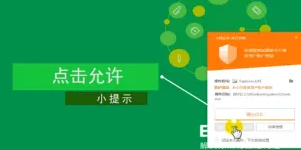
方法二:从控制面板设置
1、首先找到控制面板打开。
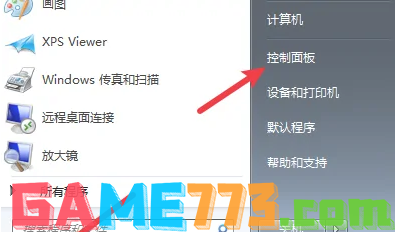
2、从右上角界面找到查看方式,将其设置为小图标。
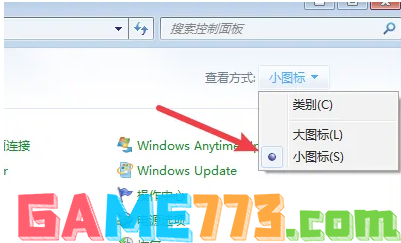
3、从用户帐户选项里面鼠标点击选择。
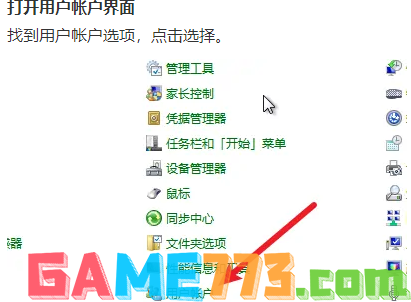
4、接着找到帐户创建密码点击打开。
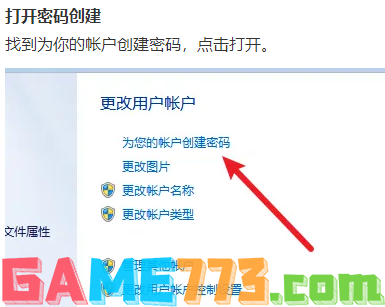
5、输入开机密码以及和密码提示。

6、点击创建密码后即可完成开机密码设置。
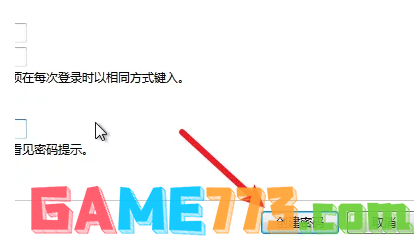
总结:
上面的文章就是win7怎么设置开机密码?win7开机密码设置在哪里设置?的全部内容了,文章的版权归原作者所有,如有侵犯您的权利,请及时联系本站删除,更多win7开机密码相关资讯,请关注收藏773游戏网。
下一篇:最后一页














